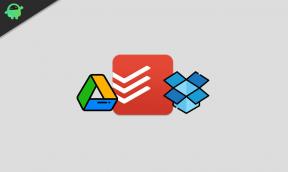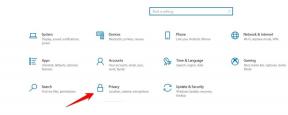Kuidas TWRP-i taastamist Flash-failides kasutada mis tahes Android-telefonis
Kohandatud Taastamine / / August 05, 2021
Selles õpetuses näitame teile, kuidas TWRP-i taastet vilkuda mis tahes Android-seadmes. Android-seadme omamise üks suurimaid USP on selle avatud lähtekoodiga ökosüsteem. Sellega kaasnevad kohandused ja näpunäited on praktiliselt lõputud. Noh, me ei räägi ainult kohandatud kanderakettide ja ikoonipakettide installimisest. Need on vaid jäämäe tipp ja lisaks kõigele sellele on teie seade võimeline palju rohkemaks. Originaalseadmete tootjad on esitanud teatud piirangu. Igal seadmel on nüüd lukk alglaadur seadme modifitseerimise vältimiseks üle teatud piiri. Kuid kui olete sama avanud, olete väravad avanud arvukate näpunäidete jaoks.
Mõned neist hõlmavad Magiski vilkumist ja administraatoriõiguste (aka root) omandamist, Custom- või GSI-ROM-ide vilkumist, erinevat tüüpi modifikatsioonide, ZIP-de ja IMG-failide installimine või isegi kogu seadme varukoopia loomine (sh partitsioon). Kuid kõigi nende aktivistide jaoks on üsna oluline nõue - teie seadmel peaks olema kohandatud taastamine TWRP installitud. Ja selles juhendis näitame teile, kuidas seda teha. Kuid enne kui loetleme TWRP-i väljalülitamise sammud mis tahes Android-seadmes, vaadake selle taastamise ning selle endaga kaasnevate eeliste ja riskide kohta rohkem. Järgige kaasa.

Sisukord
- 1 Mis on TWRP taastamine
-
2 TWRP funktsioonid
- 2.1 NANDroidi varundamine
- 2.2 Failide vilkumine
- 2.3 Pühi
- 2.4 Mount
- 2.5 Täpsemad funktsioonid
- 3 TWRP taastamise vilkumise riskid
-
4 Kuidas TWRP-d Flashida mis tahes Android-seadmes
- 4.1 Eeldused
- 4.2 Laadige oma Android-seadme jaoks alla TWRP
- 4.3 Toimingud Androidi TWRP-i Flash-le
Mis on TWRP taastamine
Team Win'i taasteprojekt ehk rahva seas tuntud kui TWRP on kohandatud taastamine, mille kasutajad said oma seadmesse tippklassi ülesannete täitmiseks installida. Kuigi igal Android-seadmel on oma taastumine, on see piiratud funktsioonidega varude taastamine. Enamasti võimaldab see ainult seadme lähtestamist või OTA värskenduste installimist. See on kõik. Kuid selline kohandatud taastamine nagu TWRP pakub hulgaliselt muid funktsioone, palju kaugemale sellest, mida varude taastamine suudab. Tutvume kõigi funktsioonide täielike loenditega TWRP taastamine.
TWRP funktsioonid
Siin on mõned tähelepanuväärsed funktsioonid, milleks TWRP on võimeline:
NANDroidi varundamine

Kui tavaline varukoopia loob ainult teie andmete ja mõne seadme sektsiooni varukoopia, siis NANdroidi varundus loob kogu seadme sektsiooni varukoopia. Peale selle, kui teie seade on jõudnud bootloopi, pole seadme taastefunktsioonile juurdepääsemisest mingit kasu. Siiski võite ikkagi juurde pääseda TWRP-i taastele ja seega taastada viimati loodud NANDroidi varukoopia. Nii toimides taastatakse teie seade tavapärases töökorras.
Failide vilkumine
Saate selle ZIP-i või IMG-faile hõlpsasti oma seadmesse vilkuda kohe pärast seda taastamist. Nende hulka kuuluvad GSI süsteemifailid, Magisk ZIP-failid või isegi teie kohandatud ROM-id.
Pühi

Samuti võimaldab TWRP parema pühkimisega pühkida oma seadmes erinevaid sektsioone. Seda on vaja siis, kui olete välguga seotud, kohandatud ROM-i või Dalviku ja vahemälu partitsioon pühitakse tavaliselt pärast iga vilkumist.
Mount
Võite isegi ühendada välise USB-draivi ja otse sellest salvestusruumist mis tahes faili otse välgutada. See välistab faili eelnevalt seadmesse edastamise vajaduse.
Täpsemad funktsioonid
Taastamisel on ka mõned täiustatud funktsioonid. Näiteks võite teiste hulgas kasutada käsku Terminal Command, File Manager, Flash Recovery Ramdisk ja Fix Bootloop. Kõiki neid pole vaja igapäevaseks kasutamiseks, vaid ainult üks kord, kuid siiski ei saa nende kasulikkust eirata.
Need on TWRP taastamise kõige olulisemad kasutusalad. Kuid ka sellel on mõned varjuküljed. Enne oma Android-seadmes TWRP-i taastamise vilkumist läbige kindlasti järgmine osa.
TWRP taastamise vilkumise riskid
Esiteks on kogu selle taastamise vilkumise protsess üsna ohtlik. Üks viga ja see võib põhjustada bootloopi või veelgi hullem müüritud seade. Mõnikord võib isegi TWRP vanema versiooni vilkumine põhjustada vea või kaks. Samamoodi on olemas palju modifitseeritud ja mitteametlikke TWRP-versioone, mis ise võivad olla lollakad ja ebastabiilsed. Ärge unustage ka seda, et protsess nõuab lukustamata alglaadurit, mis võib seadme garantii tühiseks muuta.
Selle taastamise installimisega seotud hüvede ja riskide läbimisega olete võib-olla otsustanud. Nii et kui soovite TWRP-i taastet oma Android-seadmes vilkuma, jätkake järgmiste toimingutega.
Kuidas TWRP-d Flashida mis tahes Android-seadmes

Alustuseks läbige kindlasti allpool toodud nõuete jaotis. Teie seade peaks vastama kõigile allpool nimetatud punktidele.
Eeldused
- TWRP vilkumine nõuab lukustamata alglaadurit. Veenduge, et olete seda teinud, vaadake meie juhendit, kuidas seda teha avage Android-seadmetes alglaadur Fastboot'i kaudu.
- Samuti soovitame teil luua a seadme täielik varundamine enne. Kui kavatsete avada ka alglaaduri, siis on see hädavajalik, kui mitte, siis on ka loendamine vajalik.
- Järgmisena lubage USB silumine seadmes, nii et teie seadme ja arvuti vahel luuakse edukas ADB-ühendus. Selleks minge jaotisse Seaded> Telefoni kohta> Puudutage 7 korda järjenumbrit> Minge tagasi jaotisse Seaded> Süsteem> Täpsem> Arendaja valikud> USB silumine.

- Lõpuks laadige alla ja installige Androidi SDK platvormi tööriistad arvutis. Seda on vaja ADB-käskude käivitamiseks, et seade käivituks kiirlaadimisrežiimi.
Laadige oma Android-seadme jaoks alla TWRP
Pea üle TWRP ametlik veebisait ja laadige alla oma seadmele vastav TWRP järk. Sellega seoses on üsna oluline punkt, mida tasuks arutada. Kuigi mõnes seadmes võib olla ainult üks IMG-fail, võib teistel olla kaks erinevat faili - ZIP ja IMG. Asi on esimene (ainult IMG-fail) nende seadmete jaoks, millel on veel taastesektsioon.
Nendes seadmetes võiksime TWRP.IMG otse taastesektsiooni vilkuda. Teisest küljest langevad taastesektsioonita seadmed viimasesse sulgusse. Seega käivitame nendel juhtudel esmalt TWRP.IMG alglaadimispartitsioonile ja seejärel vilkume püsivalt TWRP.ZIP-faili. Siin on kõik selles osas nõutavad juhised.
Toimingud Androidi TWRP-i Flash-le
Esmalt nimetage taastefailid ümber twrp-ks. Seega peaksid täielikud nimed olema twrp.zip (kui see on saadaval) ja twrp.img. Edastage need taastefailid kausta Platvormi tööriistad. Samuti kandke fail twrp.zip oma seadme sisemällu.
- Ühendage seade USB-kaabli abil arvutiga.
- Minge platvormi-tööriistade kausta, tippige aadressiribale CMD ja vajutage sisestusklahvi. See käivitab käsuviiba.
- Tehke allpool käsk seadme käivitamiseks kiirlaadimisrežiimi:
adb taaskäivitage alglaadur
- Teie seade käivitatakse nüüd TWRP-sse. Nüüd järgige seadmele saadaolevate TWRP-failide juhiseid
Seadmed, millel on ainult TWRP.IMG
- Kui teie seadmel on ainult IMG-fail, täitke järgmine käsk:
kiirkäivituse välk taastamine twrp.img
- Nüüd käivitage seade TWRP-i taastesse alltoodud käsk.
fastboot boot twrp.img
- Kui see on TWRP-i käivitunud, võite selle taaskäivitada OS-i, kasutades TWRP-i suvandit Reboot> System.
Seadmed, millel on nii TWRP.ZIP kui ka TWRP.IMG
- Kui teil on nii ZIP- kui ka IMG-failid, siis kõigepealt käivitage seade TWRP-sse järgmise käsu kaudu:
fastboot boot twrp.img
- Teie seade käivitatakse nüüd TWRP-i taastesse. Kuid see on ajutine install. Püsiva installimise jaoks minge jaotisse Install ja navigeerige faili twrp.zip ning tehke selle installimiseks parem hiir.
- Nüüd saate oma seadme OS-i taaskäivitada. Selleks minge Reboot> System.
See on kõik. Need olid nõutavad juhised TWRP-i taastamise vilkumiseks mis tahes Android-seadmes. Andke meile teada, kui teil on ülalnimetatud toimingute proovimisel mingeid küsimusi. Ümardan, siin on mõned iPhone'i näpunäited ja nipid, Arvuti näpunäited ja nipidja Androidi näpunäited ja nipp et peaksite ka üle vaatama.